Πώς να ρυθμίσετε ένα διακομιστή ηλεκτρονικού ταχυδρομείου στο Ubuntu
Υπάρχουν πολλοί λόγοι που θα θέλατε να εκτελέσετε τον δικό σας διακομιστή αλληλογραφίας. Η ιδιωτικότητα, η ασφάλεια και η προσαρμογή είναι μερικά.
Ο συνδυασμός ενός προσαρμοσμένου διακομιστή αλληλογραφίας είναι ένας τεράστιος πόνος. Δεν είναι πραγματικά κάτι που θα θέλατε να κάνετε, πόσο μάλλον να διατηρήσετε. Ευτυχώς, υπάρχουν πολλές ωραίες επιλογές που παρέχουν λύσεις με το κλειδί στο χέρι. Αυτός ο οδηγός θα επικεντρωθεί στο Mailcow.
Το Mailcow παρέχει απολύτως όλα όσα χρειάζεστε για έναν εξυπηρετητή ηλεκτρονικού ταχυδρομείου που έχει προεπιλεγεί και παραδοθεί σε ένα βολικό δοχείο Docker. Έχει ακόμη και μια διεπαφή διαχείρισης για να μπορείτε εύκολα να παραμείνετε στην κορυφή του διακομιστή σας.
Αυτός ο οδηγός δεν καλύπτει απολύτως όλα όσα σχετίζονται με τη λειτουργία ενός επαγγελματικού διακομιστή αλληλογραφίας. υπάρχουν πάρα πολλά. Θα χρειαστείτε μια εταιρεία φιλοξενίας ιστοσελίδων και ένα όνομα τομέα. Θα πρέπει να διαμορφώσετε τις εγγραφές DNS σας στον συγκεκριμένο κεντρικό υπολογιστή. Δεδομένου ότι η συγκεκριμένη ρύθμιση είναι συγκεκριμένη για την εταιρεία, δεν υπάρχει τρόπος να την καλύψουμε εδώ.
Πάρτε το Docker
Το Mailcow τρέχει μέσα σε ένα δοχείο Docker. Εάν δεν έχετε ακούσει ποτέ για το Docker πριν, μην ανησυχείτε. δεν χρειάζεται να είστε ειδικός για να ακολουθήσετε αυτόν τον οδηγό. Απλά γνωρίζετε ότι τα δοχεία Docker δρουν σαν μερικά εικονικά μηχανήματα. Δημιουργούν χωριστά διαμερίσματα όπου μπορείτε να εγκαταστήσετε λογισμικό χωρίς να παρεμβαίνει με το υπόλοιπο σύστημα. Αυτό επιτρέπει στο Mailcow να φτάσει ήδη ρυθμισμένο και προσυναρμολογημένο.
Εγκαταστήστε το αποθετήριο Docker
Για να διασφαλίσετε ότι έχετε την πιο ενημερωμένη έκδοση του Docker, είναι καλύτερο να εγκαταστήσετε το αποθετήριο Docker στο Ubuntu. Ξεκινήστε αρπάζοντας τις εξαρτήσεις που χρειάζεστε.
sudo apt εγκατάσταση apt-transport-https ca-certificates curl λογισμικό-ιδιότητες-κοινές
Τώρα, χρησιμοποιήστε το cURL για να αρπάξετε το κλειδί GPG του Docker και να το προσθέσετε.
curl -fsSL https://download.docker.com/linux/ubuntu/gpg | sudo apt-key add -
Τέλος, προσθέστε το αποθετήριο στο Ubuntu.
sudo add-apt-repository "deb [arch = amd64] https://download.docker.com/linux/ubuntu $ (lsb_release -cs) σταθερό"
Εγκαταστήστε το Docker με το Apt
Ενημερώστε την καταχώρηση του πακέτου σας και εγκαταστήστε το Docker. Το Docker συνιστά να καθορίσετε την έκδοση που θέλετε να εγκαταστήσετε στα συστήματα παραγωγής. Αυτό βοηθά ακριβώς στη διασφάλιση της σταθερότητας.
sudo apt ενημέρωση sudo apt-cache madison docker-ce
Αφού εκτελέσετε την apt-cache, θα δείτε την έκδοση που αναγράφεται. Μπορείτε να διαλέξετε την πιο πρόσφατη έκδοση τώρα και θα τη διατηρήσετε μέχρι να υπάρξει λόγος για αναβάθμιση πέρα από αυτήν.
sudo apt εγκαταστήστε docker-ce = 17.03.1 ~ ce-0 ~ ubuntu-xenial
Πάρτε Docker-Σύνθεση
Θα χρειαστείτε επίσης ένα άλλο εργαλείο για το Docker. Πρέπει να το εγκαταστήσετε επίσης. Δυστυχώς, η έκδοση στις αποθήκες του Ubuntu είναι πραγματικά ξεπερασμένη. Δεδομένου ότι πρόκειται για ένα πακέτο Python, είναι διαθέσιμο με το πρόγραμμα εγκατάστασης Python pip . Εγκαταστήστε το Pip και χρησιμοποιήστε το για να εγκαταστήσετε το docker-compose .
sudo apt εγκατάσταση python-pip sudo pip εγκαταστήστε - αναβάθμιση pip sudo pip εγκαταστήστε docker-compose
Λήψη και εγκατάσταση γραμμής αλληλογραφίας
Με το Docker εγκατεστημένο και λειτουργεί, μπορείτε να πάρετε το κιβώτιο Mailcow και να το εγκαταστήσετε στο Ubuntu. Το Mailcow είναι διαθέσιμο από το Github, έτσι μπορείτε απλά να κλωνοποιήσετε τον αποθετήριο. Αν δεν έχετε ήδη Git, εγκαταστήστε το πρώτα.
sudo apt εγκατάσταση git git κλώνος https://github.com/mailcow/mailcow-dockerized cd mailcow-dockerized
Μόλις βρίσκεστε στο φάκελο που έχει πρόσφατα κλωνοποιηθεί, μπορείτε να εκτελέσετε τη δέσμη ενεργειών που δημιουργεί το αρχείο ρυθμίσεων. Καταχωρίστε το όνομα τομέα και τη ζώνη ώρας σας όταν τους ζητήσετε.
Τραβήξτε τις εξαρτήσεις του Docker
Το σενάριο δεν θα διαρκέσει πολύ. Όταν τελειώσει, χρησιμοποιήστε το εργαλείο docker-compose που έχετε εγκαταστήσει νωρίτερα για να τραβήξετε όλες τις εξαρτήσεις του Mailcow.
sudo docker-compose τραβήξτε
Η λήψη θα πάρει λίγο χρόνο για να κατεβάσετε τα πάντα. Καθίστε και χαλαρώστε για λίγο, ενώ το κάνει.
Εκτελέστε το Mailcow
Μετά την ολοκλήρωση της λήψης, μπορείτε να ξεκινήσετε το διακομιστή Mailcow.
sudo docker-συνθέστε επάνω -d
Πρώτη εκτέλεση
Με το κιβώτιο Docker σε λειτουργία, μπορείτε να έχετε πρόσβαση στον διακομιστή αλληλογραφίας σας μέσω της διεπαφής ιστού του. Πλοηγηθείτε στο πρόγραμμα περιήγησης στη διεύθυνση που ορίσατε όταν το σενάριο διαμόρφωσης σας ζητούσε ένα.

Πρέπει να εμφανιστεί η διεπαφή Mailcow. Οι προεπιλεγμένες πιστοποιήσεις διαχειριστή σύνδεσης είναι "username: admin, password: moohoo". Μόλις συνδεθείτε, το Mailcow θα σας ζητήσει να αλλάξετε το όνομα χρήστη και τον κωδικό πρόσβασης.

Αφού ενημερώσετε τα στοιχεία σύνδεσής σας, μπορείτε να χρησιμοποιήσετε τη διεπαφή Mailcow για να ρυθμίσετε διαφορετικούς τομείς ηλεκτρονικού ταχυδρομείου και να αρχίσετε να επιλέγετε χρήστες και εισερχόμενα. Τώρα μπορείτε να διαχειριστείτε τα πάντα από το Mailcow.

Τελικές σκέψεις
Αν ακολουθήσατε αυτά τα βήματα, δεν έχετε έτοιμο για παραγωγή διακομιστή ηλεκτρονικού ταχυδρομείου. Όπως αναφέρθηκε παραπάνω, θα πρέπει να ρυθμίσετε τις εγγραφές DNS μέσω του παροχέα φιλοξενίας σας για να βεβαιωθείτε ότι η αλληλογραφία σας δεν αποκλείεται ως ανεπιθύμητη αλληλογραφία.
Επίσης, θα χρειαστεί να ρυθμίσετε κανόνες τείχους προστασίας και βασικές ρυθμίσεις ασφαλείας για να προστατεύσετε το διακομιστή σας στο σύνολό του. Βεβαιωθείτε ότι χρησιμοποιείτε τις καλύτερες πρακτικές ασφαλείας πριν ξεκινήσετε επίσημα το διακομιστή σας.


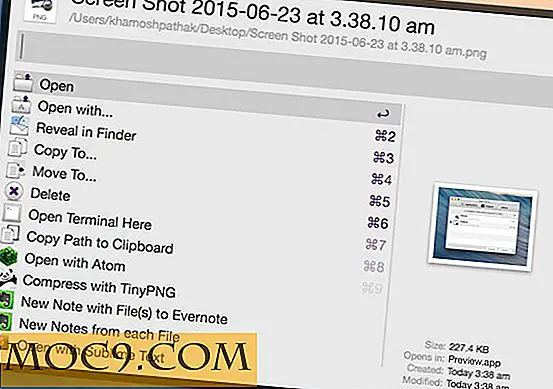
![Εγγραφείτε στις αγαπημένες σας τηλεοπτικές εκπομπές με τη βοήθεια των TVShows [Ενημέρωση]](http://moc9.com/img/TVShows-Updating.jpg)
![Είναι το Google κακό; [Ψηφοφορία]](http://moc9.com/img/loading.jpg)


